ps如何沿路径填充图案
来源:网络收集 点击: 时间:2024-02-12【导读】:
ps如何沿路径填充图案,主要利用透明底的图片来定义图案,然后画出路径填充为图案,下面把花朵填充到心形路径的操作方法分享给大家。工具/原料more操作电脑:Win10企业版、64位操作系统软件版本:Adobe Photoshop CC 2019 20.0.5方法/步骤1/9分步阅读 2/9
2/9 3/9
3/9 4/9
4/9 5/9
5/9 6/9
6/9 7/9
7/9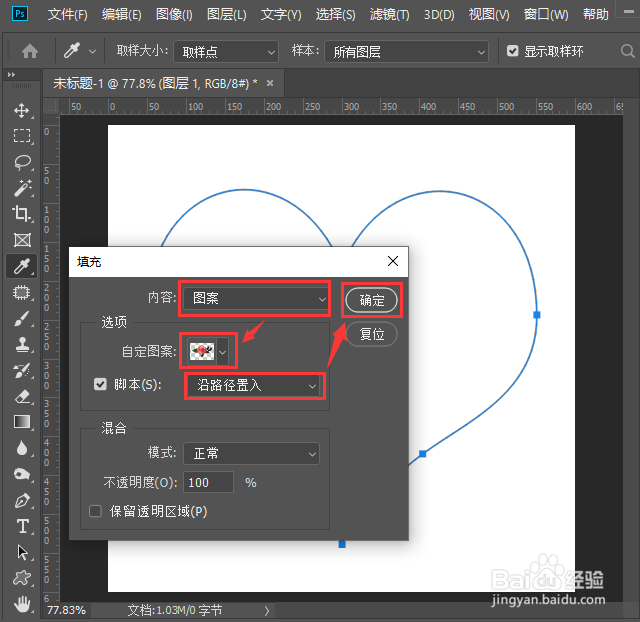 8/9
8/9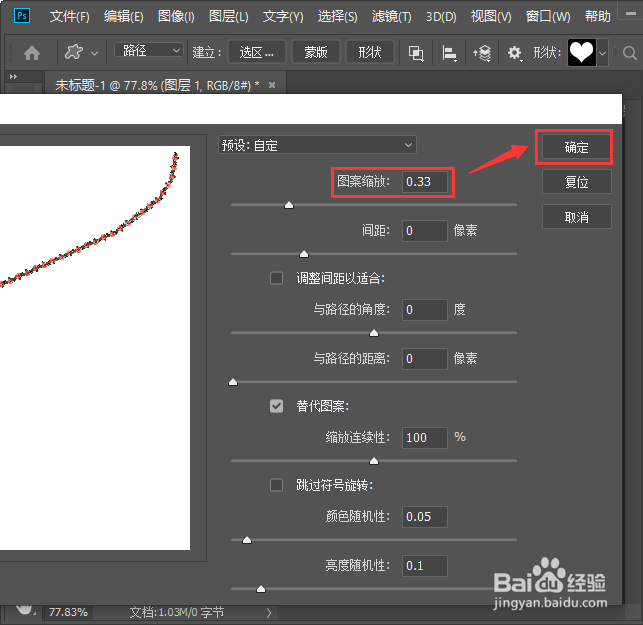 9/9
9/9 PHOTOSHOPPS教程软件技巧
PHOTOSHOPPS教程软件技巧
我们用PS打开一张透明底的花朵图片,如图所示。
 2/9
2/9我们点击【编辑】找到【定义图案】,如图所示。
 3/9
3/9接着,我们在图案名称里面输入粉色花朵,点击【确定】,如图所示。
 4/9
4/9接下来,我们点击【自定形状工具】设置为【路径】,然后在形状中选择【心形】,如图所示。
 5/9
5/9我们在画布中间画出一大大的心形路径,如图所示。
 6/9
6/9接着,我们点击【编辑】找到【填充】,如图所示。
 7/9
7/9我们在填充内容里面选择【图案】-定义图案选择【粉色花朵】,勾选【脚本】选择【沿路径置入】,点击【确定】,如图所示。
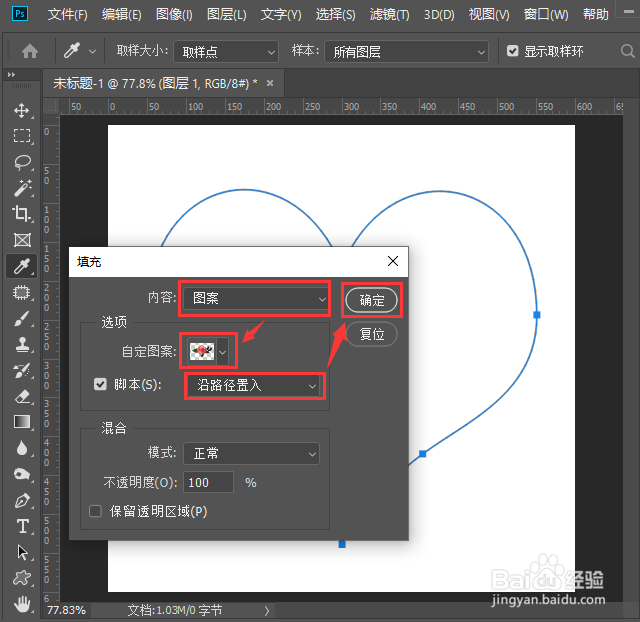 8/9
8/9接下来,我们把图案缩放调整好合适的大小,点击【确定】,如图所示。
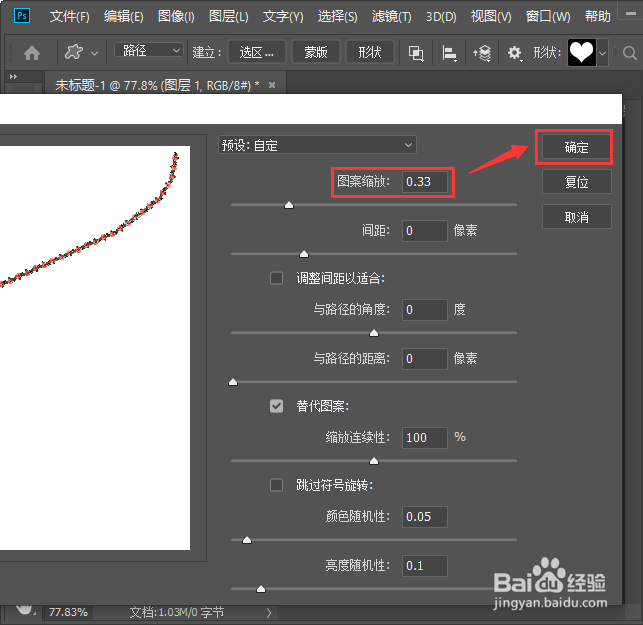 9/9
9/9最后,我们看到心形路径已填充上花朵的图案,把路径删除掉就完成了。
 PHOTOSHOPPS教程软件技巧
PHOTOSHOPPS教程软件技巧 版权声明:
1、本文系转载,版权归原作者所有,旨在传递信息,不代表看本站的观点和立场。
2、本站仅提供信息发布平台,不承担相关法律责任。
3、若侵犯您的版权或隐私,请联系本站管理员删除。
4、文章链接:http://www.1haoku.cn/art_25133.html
上一篇:艾草灰洗脸祛斑的正确方法
下一篇:如何利用photoshop轻松抠出人物主体
 订阅
订阅